【公眾號系列】兩分鐘學會SAP F1技巧

寫在前面
這是以前寫的一篇文章,但這個技巧可能有些人還是不太會用,拿出來和大家分享一下。做SAP系統的朋友應該都會和IMG打交道,無論是技術顧問還是業務顧問,F1是必備技能之一,有效的利用系統提供的方法,會減少很多麻煩,也會提高工作效率。還有一篇相關性技巧的文章,請在文末查看推薦閱讀。
今天來簡單說一個F1的技巧。比如,你在項目上如果想要找一個TCODE對應的IMG下的配置路徑,其實有很多方法,比如:網上查找,很多人也會寫一些相關的文章,或者有經驗的顧問會記住大概的位置,就會直接查找,但是碰到一些陌生的配置,該如何查找呢。今天來介紹一下其中一個方法:如何通過F1查找事務代碼的IMG路徑。
情況分析
一般有F4幫助的字段,都可以通過HELP來獲得該字段所有的值。這些都已在IMG配置裏配置過了。現在,如果你想在這裏面加上新的值,比如自定義的值,那麽,你就需要知道這個配置路徑在哪裏,然後再去創建自己的需求中所需要的新的值。
舉個栗子,現在需要創建一個按F4出現的物料組來選擇一個我們項目需求中的物料組,我們需要知道IMG路徑才能創建。
情景再現
我們只需要選中該字段,然後可以通過F1獲取相應的IMG路徑,我們先進入MM01界面,如下圖所示:
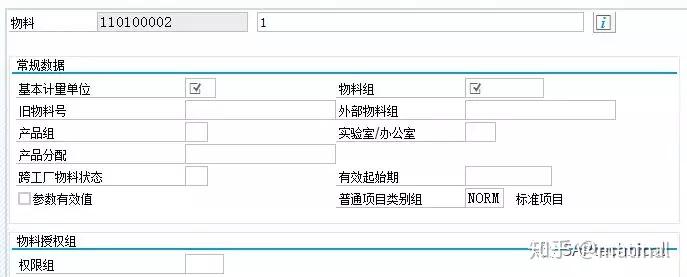 公眾號:SAP Technical
公眾號:SAP Technical
只需要選中該字段,按F1即可。如下所示:

公眾號:SAP Technical
在這裏,你可以找到物料組的所有詳細信息,還可以找到一個選項作為維護物料。
功能概覽
在上一排按鈕中,我們選中定制按鈕,然後會出現以下界面,如下所示:

公眾號:SAP Technical
在這裏,我們選中繼續而不指定項目按鈕,記住:項目裏面不要選擇任何內容,如下圖所示:
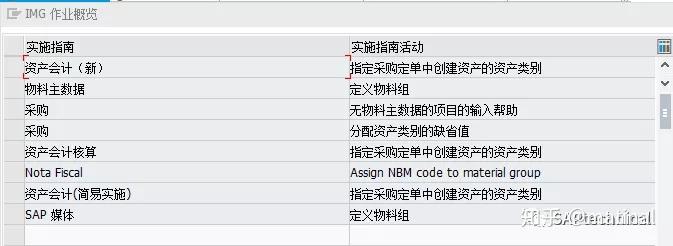 公眾號:SAP Technical
公眾號:SAP Technical
看到IMG作業概覽後,是不是很開心O(∩_∩)O,感覺已經離我們想要的很近了。我們繼續往下說,有兩列字段,一個是實施指南,一個是實施指南活動。
上述截圖裏已經列出了所有物料組相關的作業,而我們需要找到屬於這個字段的IMG配置路徑,我們這裏選擇的是物料組。
備註:你只需要根據你的需求選擇你的功能即可。
找到路徑
因為我們要創建一個新的物料組,所以我們需要選擇定義物料組。如下圖所示:
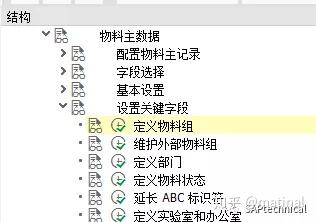 公眾號:SAP Technical
公眾號:SAP Technical
現在點擊執行按鈕來維護條目即可,如下圖所示:

公眾號:SAP Technical
這些數據可以從IMG路徑進行配置的字段,我們是可以使用這種方式查找的,但對於某些字段,我們無法獲取每個部分的所有字段的詳細信息(如供應商主數據,客戶主數據,銷售訂單等)。如果在此字段上按F1,沒有顯示可以定制配置,那麽就將無法參照上面步驟,維護條目了。因為這些字段是不能從IMG路徑配置的,而這些無法配置的字段,只要詳細閱讀,F1裏面的解釋也是很清楚的。
【公眾號系列】兩分鐘學會SAP F1技巧
